1、首先在win10旗舰版32位系统中打开我的电脑,在我的电脑里任意空白处右击,选择添加一个网络位置;

2、出现如下图、一直点击下一步,直至出现下面的对话框;
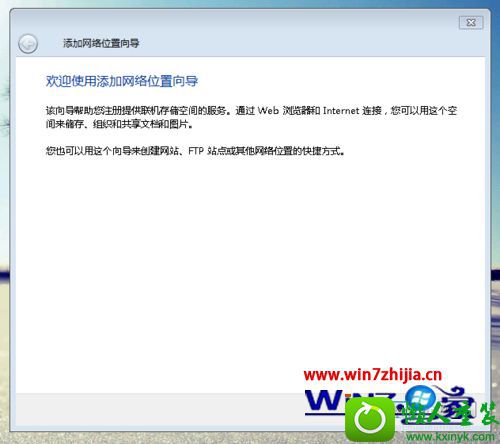
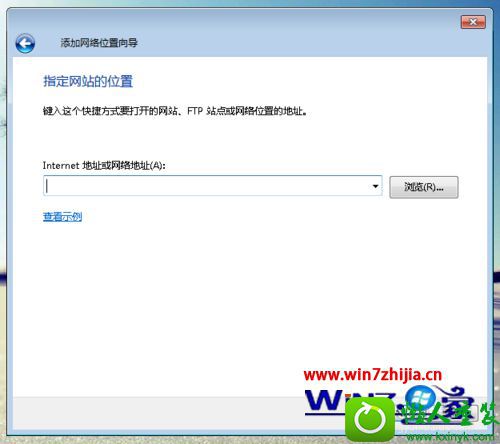
3、这个时候你就可以输入你想添加的网络位置了;
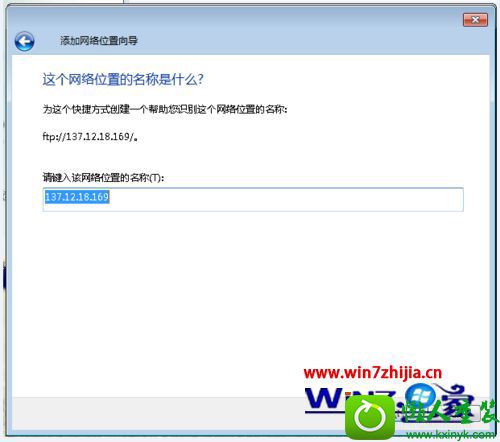
4、添加后选择下一步、选择是否匿名登录,建议选择匿名登录,选择下一步;
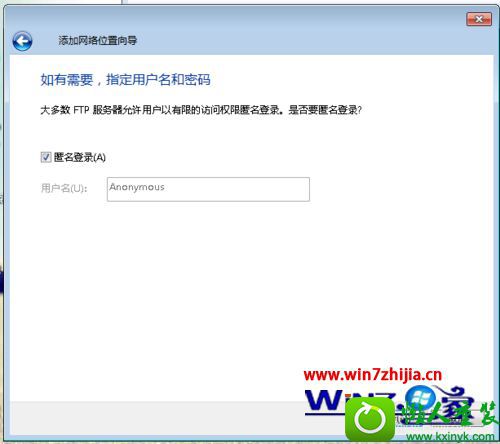
5、给这个网上邻居加个名字,点击下一步,这样你的网上邻居添加成功了。

上面给大家介绍的就是关于win10添加网上邻居的方法,感兴趣的用户们可以参照上面的方法进行操作就可以了,希望可以帮助到大家。
 系统之家WinXP 优化装机版 2020.062020-06-02
系统之家WinXP 优化装机版 2020.062020-06-02
 番茄花园Ghost Win10 32位 体验装机版 2021.082021-07-17
番茄花园Ghost Win10 32位 体验装机版 2021.082021-07-17
 雨林木风 Ghost Win7 64位纯净版 v2019.052019-05-04
雨林木风 Ghost Win7 64位纯净版 v2019.052019-05-04
 番茄花园Win7 正式装机版64位 2019.122019-11-19
番茄花园Win7 正式装机版64位 2019.122019-11-19
 深度技术最新64位win7快速极简版v2022.042022-03-12
深度技术最新64位win7快速极简版v2022.042022-03-12
 系统之家Windows10 32位 精简装机版 2021.012020-12-15
系统之家Windows10 32位 精简装机版 2021.012020-12-15
 电脑公司 Ghost Win7 64位 装机版 v2019.092019-08-19
电脑公司 Ghost Win7 64位 装机版 v2019.092019-08-19
 萝卜家园Win7 内部装机版32位 2020.092020-08-16
萝卜家园Win7 内部装机版32位 2020.092020-08-16